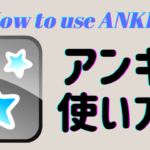今回は、日本生まれ日本育ち、学生時代は英語の専門的教育を全く受けていない30歳間近のおっさんが短期間で国内でペラペラになるために使用したアプリやサイトを紹介しようと思います。
正直あんまり多くの人にシェアしたくはないですが、英語学習を頑張っている人に少しでも助けになればということで、思い切ってシェアします。
※アメリカで留学が5か月、フィリピンでは3か月留学はありますが、今の英語力はその時に身に付けたというよりも留学の際に見つけた課題を帰国後、日本で改善に取り組んで身に付けたことが多くを占めていると感じているので、少し目をつぶって頂けると幸いです。←どこが国内やねん。というツッコミは真摯に受け止めます。
ちなみに日本人のいうペラペラとは人によって色んな基準があるとは思いますが、多くの日本人(非英語学習者も含めて)がこの人はペラペラだな。思う要素としては、大きく二つだと思います。
①単語単体の発音が良い
②英語独特のイントネーションに合わせて、流れるにように英文を発音できる
英語力の高い人は、"文法が少しでも間違ってたらダメだ。"とか、"同じような表現ばかり使ってはダメだ"というかもしれません。それはごもっともだと思いますが。正直多くの人はそんなことは気にしていません。というか気付きません。ノンネイティブなら尚更。
僕自身、文法はすごく大事だとは思いますが、実際喋るときは時制を間違ってしまったり、冠詞を付け忘れたりすることはまだ全然ありますが、上記の①②がある程度できているだけで、こいつまぁまぁしゃべれるなって勝手に思われます。←お前ごときの英語で言うな。という方はアドバイスを頂けると非常に有難いです。
逆に文法がめっちゃくちゃ詳しく、英単語をたくさん知っていたとしても上記の①②ができていないと、この人ペラペラだなとはなかなか思ってもらえません。
では、前置きはこれぐらいにして早速、僕が使ってきたアプリやサイトを紹介していきます。
①単語アプリ 英和辞典
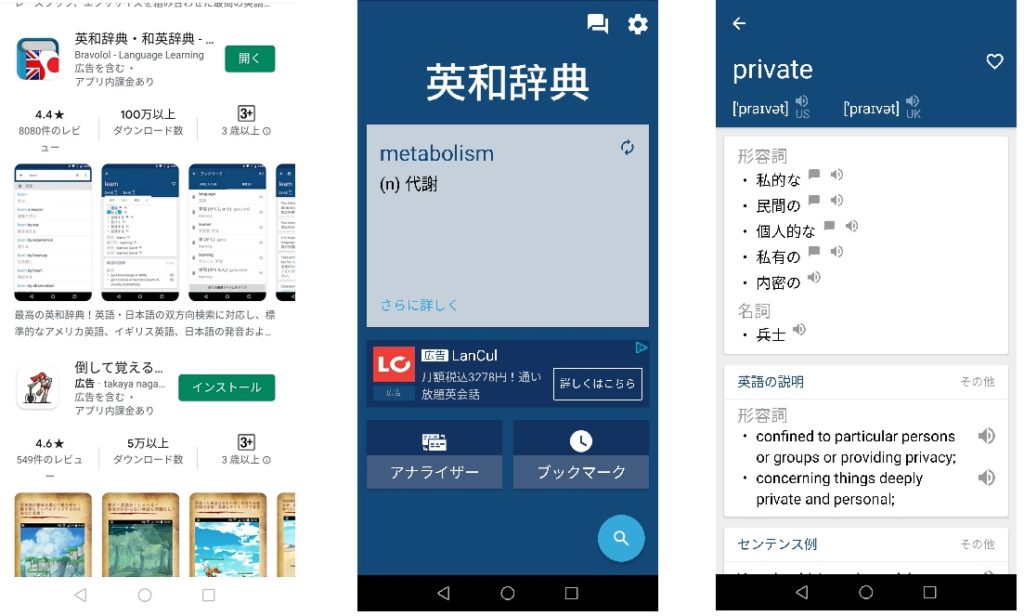
まず、最初に紹介するのは、単語アプリです。僕の単語の発音はほぼこの辞書の音声が基になっていると言っても過言じゃないぐらい。英語学習初期からお世話になっているアプリで、多くの勘違い発音を気付かせてくれた単語アプリです。
発音の話になると意外と話題にならない単語の発音ですが、いくら単語を沢山知っていたり文法を知っていても、会話する際に発音を間違えて通じないと、会話した相手からすると何も知らないと同じと思われてしまいます。せっかくの知識が役に立たない。
ちなみに上記に”private”という単語がありますが、プライヴエイトのように発音している日本人が多いと感じますが、実際発音記号の通り発音すればプライ"ヴェッ"トという感じで、"エイ"(2重母音)というサウンドはありません。そこそこ話せる人でもよく間違えています。
これはアメリカ発音もイギリス発音も関係ありません。なので、プライヴ"エイ"トという発音は訛りでもなんでもなくただの間違いです。これには実は一定の法則があるのですが、それはここでは割愛させていただきます。
ではここで、この辞書アプリの具体的なメリットについてみていきましょう。
# オフラインで使えるので、手軽。
このアプリは一度スマホにインストールすれば、ネット接続無しで使えるのですぐに単語を調べることができます。ネット検索より手間がだいぶ省けます。また、海外でネットが使えないときも使えるのでスマホの充電がある限り、いつでも使えます。
# 実際の発音をチェックできる(US and UK)
単語の発音が確認できるアプリやサイトはいくらでもあると思いますが、アメリカ発音とイギリス発音をそれぞれ確認できるサイトはそこまで多くないと思います。日本で一番有名な英単語サイト"ウェブリオ"でも基本的にはアメリカ発音のみです。ただ、このアプリではUSとUK両方の発音がその場でチェックできます。
多くの日本人がアメリカ発音とイギリス発音の違いを正確に認識せずに、ごちゃまぜで覚えており、それぞれの発音をしっかり区別して確認できるのは、自分が目指したいアクセント習得には効果的です。※ただ品詞ごとで発音が異なる単語でも一つの発音しか載せていないのが唯一の難点。
# 発音記号を確認できる
発音を短期間で良くするために避けて通れないのが、発音記号。音を聞いてそれを真似をするのが大事というのをよく聞きますが、正直それだけでは正しい発音を獲得するためには不十分だと思います。
例えば、"saw"という単語を"ソウ"と発音している日本人が非常に多いですが、英語講師として生徒さんにレッスンを提供している際に、実際にUS発音を再生しても実際の音は"サー"という音に限りなく近いにも関わらず、"ソウ"と聞こえると思っている方が多いです。(UK発音はまた異なりますが、ここでは割愛。)
これは、一度思いこんだ音は正しい発音を聞くだけでは矯正されないということです。特に僕のように大人になってから英語学習を始めた人や昔ながらの典型的な英語学習を受けたきた人は中華料理屋の換気扇にこべり付いた油汚れ並に日本語英語の音が染みついているので、発音記号のそれぞれの音を正確に覚えて、"音"と"発音記号"を併せて発音矯正しないと日本語アクセントは治らないことが多いです。
そもそも発音記号とは発音マニアやネイティブスピーカーのためにあるというよりむしろ母国語以外の言語を正しく発音したい一般的な学習者のために体系立って作られたルールであって、どんな人にとっても発音矯正の上で大きな助けとなるものです。
大人になってからの英語学習で発音記号を一切学ばないというのは、先人たちが作ってくれた登山道がすでにあるにも関わらずに、わざわざ獣道から頂上を目指しているのと同じです。
少し脱線してしまいましたが、このアプリではUS, UKそれぞれの発音記号と音声が確認できるので、単語の正確な発音を習得しやすいのが大きなメリットです。
②You Glish

①では単語の発音に重きを置いてお話しましたが、では単語の発音が完璧にできれば、それで実際に喋ったときに英語っぽいサウンドになるかと言えば、まだまだ不十分です。なぜなら、
英語にはリンキング(音が繋がる現象)やリダクション(発音が省略される)、また会話では発音が変わる単語があったり独特のルールが存在するためです。
そんなときに役立つのが、ネイティブの実際のスピーキングを単語、フレーズ単位で確認できる”You Glish”というサイトです。簡単に説明すると、検索をかけた単語やフレーズをYoutubeの動画の字幕を基にその表現が含まれた動画のみを検索し、その部分だけを再生できるというものです。
これはアメリカ留学時代に発音指導の先生に教えてもらったもので、使い始めて3年近くが経ちます。このサイトのおかげで、いかに英語っぽく発音するかということを学びました。
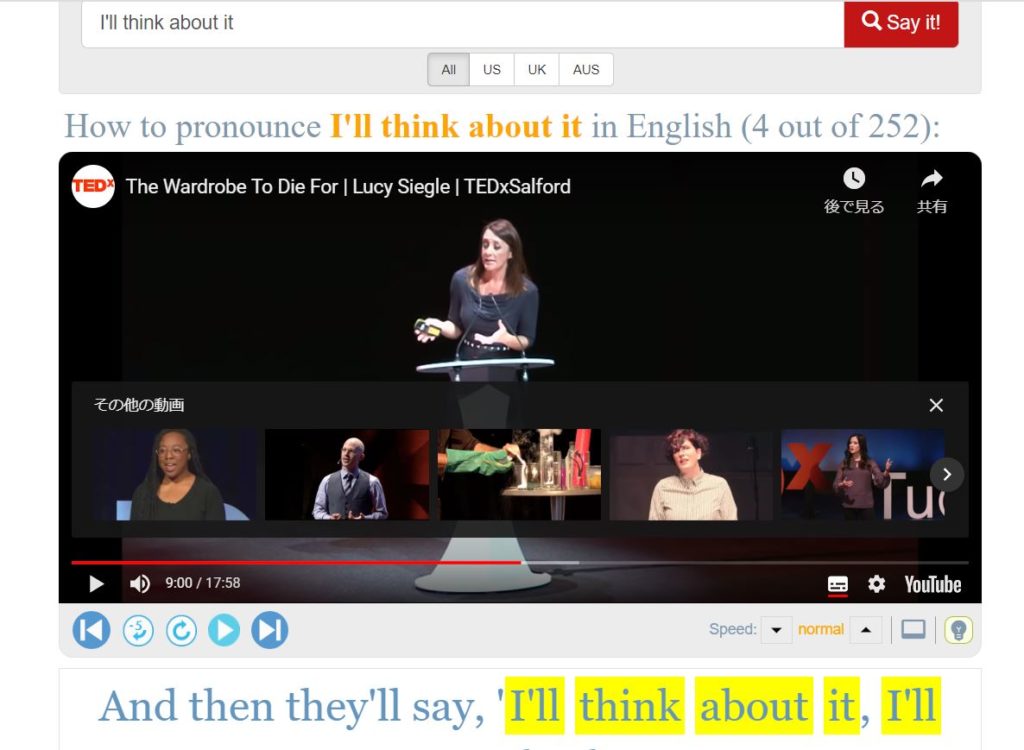
#フレーズ単位で音を確認できる
単語単位の発音確認は容易にできると思いますが、フレーズ単位の音声検索は今までけっこう難しかったのではと思います。あったとしても、フレーズ集についている音声だったり、映画やドラマのセリフだったりで。自分がその場で調べたいと思ったフレーズの発音を調べるのは不可能といっても過言ではなかったと思います。それを可能にしたのがYou glishです。
例えば、上記にように"I'll think about it"と検索すれば、該当する動画が検索にヒットします。そしてその部分の発音だけを繰り替えし聞くことができます。ちなみにI'll は"アイル"という発音にはなっていないし、about itも"アバウトイット"という発音になっていないのは、どの動画を確認しても明らかと思います。
#スピードを変えることができる
ここで検索される動画はYoutubeが基になっているので、すべての動画で速度変更が可能です。なので早すぎて何を言ってるかわからないときに細かく音を分析することができます。
リスニングを苦手とする人の多くが英語が速くて聞き取れないと思っているかもしれませんが、実際はゆっくり再生しても日本人が思っている音とは違う場合が多いです。それを低速で再生することで実際の音を取りやすくなります。
#アクセントごとに検索を絞ることができる
英語にはいくつかのアクセントがありますが、代表的なものとしてはアメリカ英語、イギリス英語(実は国内ではかなりたくさんの訛りがあるが)かなと思います。
You Glishではそれぞれ国ごとに検索をかけれるので、自分が参考にしたいアクセントだけの発音を聞くことができます。ちなみにUS,UKに加えてAUS(オーストラリア)も絞って検索にかけれます。
#検索数に応じて重要度が判別できる
英語中級者にありがちなのですが、ドラマや映画で一度耳にした表現をかっこつけて使っていざ使ってみると通じないということ。なんだったらアメリカ人に使ったのに←はい、自分のことです。
どういうことかというと、たまたま映画やドラマで登場人物が使っていただけで、実は一般的にはあまり使われている表現ではないということです。
僕の経験としては映画「ラ・ラ・ランド」で使われていた”I got shanghaied”「だまされた」という表現で、意気揚々とアメリカの友人(ネイティブ)に使ったら
「は?」「どういうこと」って言われて
意味を説明したら、そんなの聞いたことがないと言われてしまいました。
You Glishでは検索数も表示されるので、ほんとに使われている表現なのかある程度予想することができます。ちなみに”I got shanghaied”の検索結果は”No result found”でした。ちーん
単語の重要度は単語帳にレベルが記載されていると思いますが、フレーズやイディオムの重要度を測るのは難しいです。そこで、You Glishの検索数を参考にしてフレーズがどれくらい一般的に使われているのか予想できます。
基本的な語彙が欠けている外国人が、”蓼食う虫も好き好き”ということわざを覚えて使っても仕方ないですよね。自分のレベルにあった表現にフォーカスすることで、必要以上に難しい表現を覚えることに時間を割かなくてよくなるので、効率的に英語力を伸ばすことができます。
難しい表現を覚えるのは必ずしも悪いことではないですが、自分のレベルにあってないものを無理して覚えてもそもそも使う機会が少なく、聞く頻度も少ないので、結果的に忘れやすいです。
#単語やフレーズのニュアンスが細かく掴める
たいていの言語では、若者言葉だったり丁寧な表現だったり、子供が使う表現など、使う人や場面によってある程度それに応じた言葉選びが必要になってくると思います。ただ幼少期から英語に慣れ親しんでいない人からすれば、単に日本語訳だけを覚えて、細かなニュアンスが掴めない場合が多いと思います。
そんなときに検索にかけた動画から単語やフレーズを使用している人の"年齢"や"性別"、"職業"、また"言い方"から単なる日本語訳だけではわからない微妙なニュアンスを掴むことできます。
人によっては若者がよく使う流行り言葉を使いたい人もいれば、ある程度丁寧な英語を話したい人もいると思うので、学習者の求める英語に沿った知識を身につけていくことができると思います。
#自然な英文を使いこなせるようになる
単語で検索をかけた際に、どのような単語とセットで使われているか例文で確認できるので、正しいコロケーション(単語の組み合わせ)を知ることできます。
よく使われている単語の組み合わせを知ることで自然な英語が話せるようになります。
今までコロケーションを意識したことがない人はよくわからないかもしれませんが、日本語でも無意識に使われています。例えば
前置きは
とくれば、①それぐらいにして②さておき③長くなりましたが
のように後ろに来る文は無意識に予想できるのではないでしょうか。
英語でもそれは一緒で、ある程度単語の組み合わせを事前に知っておけばひとつひとつ訳さなくてもいくつかの単語のかたまりが一瞬で理解できるようになり、リスニング力向上にもすごく効果があります。
③Language Learning with Netflix
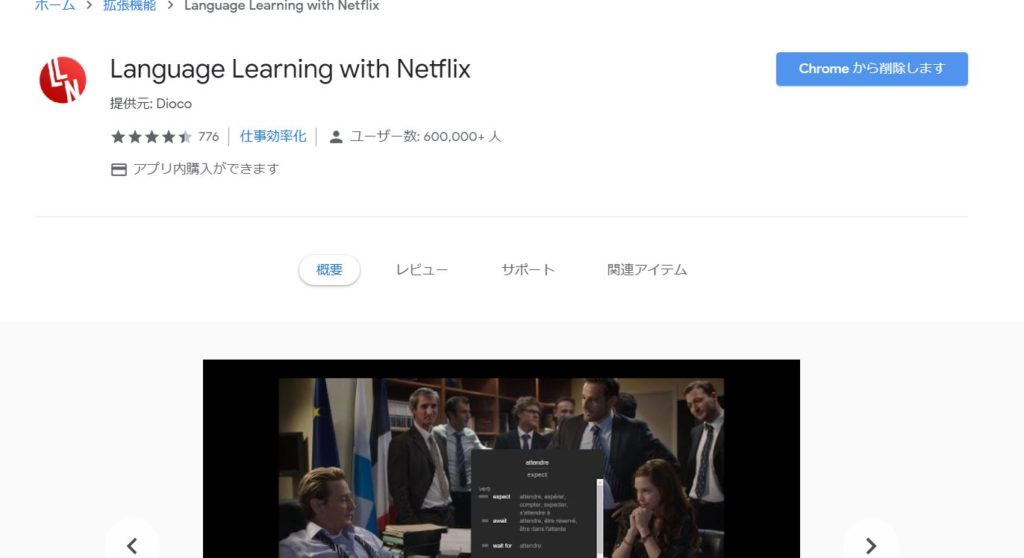
英語学習者の多くの方が観ているNETFLIXを利用した学習方法です。ただネットフリックスを契約して観るだけではなく、"Language Learning with Netflix"というGoogle Chrome拡張機能を使って効果的にフレーズ学習することができます。無料とは思えないぐらい機能が充実しています。では代表的な機能を紹介していきます。

#日本語と英語字幕の同時表示が可能
ネットフリックスでは日本語と英語の字幕に両方に対応していることが、大きなメリットかなと思いますが、それでもそれを同時に表示させることはできません。
ただこの拡張機能を使えば、上記のように日本語と英語の字幕を同時に出すことができます。英語学習者の多くが、日本語字幕だと知らない英語表現をスルーしてしまうし、かといって英語字幕で見るとわからないところが多すぎると思います。僕自身この拡張機能を知るまでは、日本語⇔英語の字幕切り替えをしょっちゅうやっていて、すごく時間を無駄に使っていました。
同時字幕機能を使い始めてから、直訳ではわからない表現をたくさん知ることができるようになりました。ちなみに上記で使われているフレーズはガソリンを満タンにするときによく使われるフレーズで、"her"というのは自家用車のことを指しています。決して女の子のことを指しているわけではありません。
#フレーズごとに再生、巻き戻し、リピートができる
本来ネットフリックスでは巻き戻せるのは10秒前のみで、また一部分のリピート再生もできず、セリフの再確認をするのは非常に手間でした。この拡張機能を使えば、フレーズごとにカットが割られるので、一言前にもどったり、今さっき言ったセリフをショートカットキーのみで何回でも再生することができます。
#スピードを変えることができる
こちらもYou Glish同様にスピードを変えて再生することができます。低速では0.5, 0.75, 0.875倍速に設定でき、速くする場合も1.25, 1.5, 1.75倍といった具合に速度に設定もできるので、幅広い学習者のレベルにあったスピードの調整が可能になっています。
#セリフに含まれた単語の意味をその場で確認できる
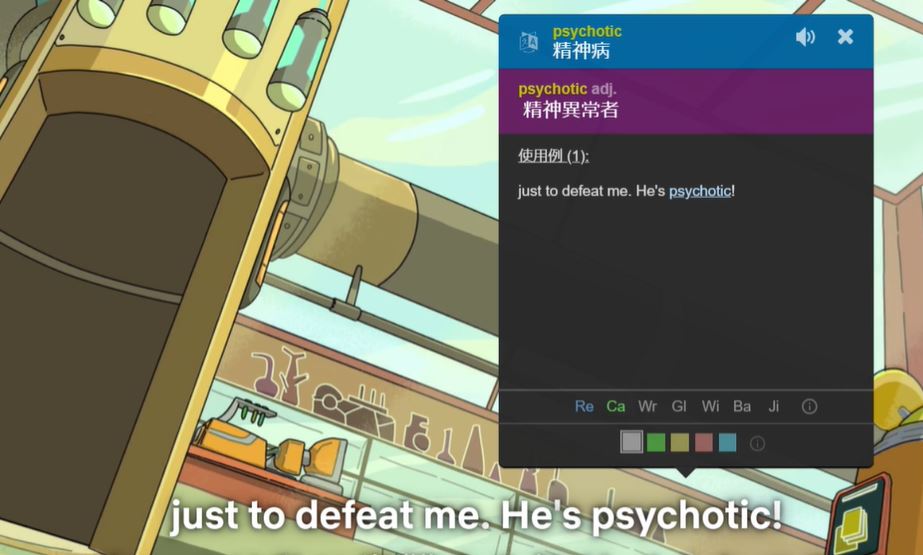
再生中に表示されている英語字幕の単語にカーソルを持っていくと、再生画面の状態から単語の発音と意味を一瞬でチェックすることができます。いちいち別のウインドウを開いて他のサイトに飛ぶ必要がありません。
④暗記アプリ ANKI
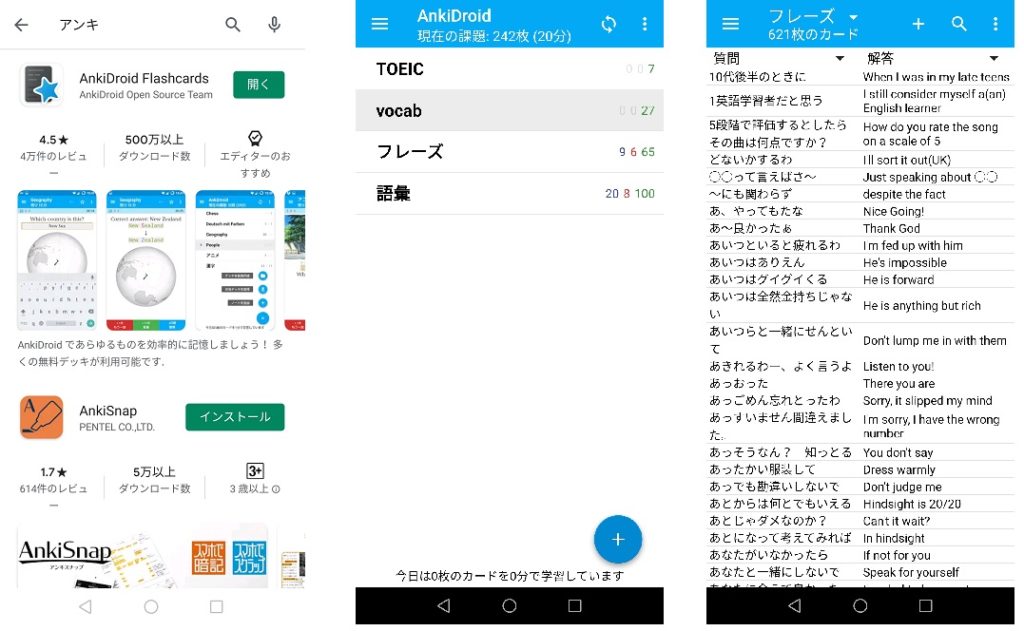
ANKIは自作の単語暗記アプリです。もちろん名前の由来は日本語の"暗記"からです。このアプリはインストール時は何もデータは入っていないので、使う人によって良くも悪くもすごくオリジナリティが出るアプリとなっています。
ちなみにアンドロイドやPCからのインストールは無料ですが、iPhoneの場合なぜか3千円というアプリにしては超高額になっています。ただそれでも高いと思わせないぐらいすごいアプリであるということを今から証明していきます。
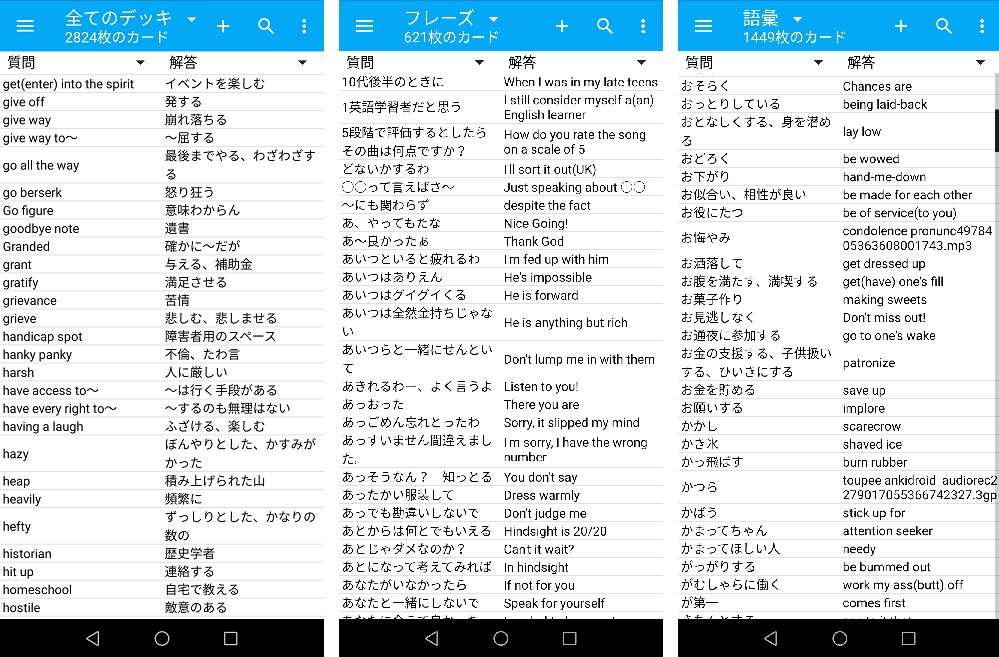
#自分に必要な単語だけを覚えることができ無駄がない
単語やフレーズを覚える従来の方法は市販の単語帳だと思いますが、正直中には自分絶対使わんな~って思う単語があると思います。そういう単語は無理して覚えても、結局使わないので、次第に忘れていきます。
その点、ANKIでは自分で表現を登録していくので、使いたい単語に絞って覚えることができるので、無駄がないです。
またフォルダを分けることができ、試験対策のためだけにフォルダも作ることができます。例えば英検の合格のために難しい単語を覚えたいと思って、使わない単語をたくさん登録したとしても、フォルダを分けておくことで、その後それらの単語の優先順位が下がったときにフォルダごと削除することもでき、他の覚えたい単語にだけフォーカスすることができます。
#脳科学に基づいて、忘れた単語を効果的に覚えることができる
言語学習の悩みで、よく聞くものとして「勉強してもすぐに忘れてしまう」というものがあると思います。ただ、そもそも人間は一回で色んなことを覚えれないということを認識する必要があります。
例えば、小学校の時にやった"九九"とかが良い例だと思います。全部一回で覚えられた人はほとんどいないのではないでしょうか。ただ、よっぽどできない人でなければ、最終的にはすべて覚えたのでないでしょうか。おそらく今でも九九を覚えている方が多いと思います。
じゃあ、覚えてる人はみんな頭が良いのかと言ったらそれは違うと思います。単に覚えるまで繰り返しやっただけのことです。大人になると誰も覚えるまで厳しく言う人がいなくなるから多くの人がやらないだけ。小学校のときは先生に怒られたりするのが怖かったり、周りの子ができているのに自分だけできていないことが恥ずかしいから頑張る。
ちょっと余談が長くなりましたが、このアプリでは、自動的に忘却曲線に基づいて問題を出題してくれるので、覚えにくいものは何度も出題して覚えるまで何度も出してきます。先生に怒られる心配もなければ周りの人からプレッシャーをかけられることもありません。
#自分なりの日本語訳をあてることで、英語が意味として理解できるようになる
英語を話せるようになるためのアドバイスで、よく聞く「日本語に訳すな、英語で考えろ」は、完全に的外れなアドバイスだと思います。
日本人でも英語が流暢に話せる人たちは、確かに日本語をあまり介在せずに英語だけで話していると思っているのは正しいですが、それはたくさんの単語や表現を聞いたり、覚えて使っていったことで日本語訳ではなく意味として理解できる段階に入っているためです。要するには、英語は英語で考えるは、方法(アドバイス)ではなくただの結果論。
もっと簡単に言うなら「日本語に訳すな、英語で考えろ」は「ダルビッシュみたいな球を投げたいんだったら、ダルビッシュが考えるように考えろ」と同じ。そんなのできたら、みんなやってます。つまりこの考え方は何の意味もないです。
大事なのは、日本語を介在せずに英語だけで考えれる思考にどうやって持っていくかということ。
そこで具体的に英語脳に持っていく方法として推奨するのは、人があてた訳をそのまま鵜呑みにするのではなく自分が使うぴったりの日本語に置き換えて単語やフレーズを覚えるということです。
例えば、"What do you want?"というフレーズがあったとして、訳では「一体、何の用だ」となっていても自分がそういう風に言わないと思ったら「何の用?(関西弁のイントネーションで)」で覚えるようにする。
細かいと思うかもしれませんが、自分が使わない日本語で英語表現を覚えていると英語をアウトプットするまでの時間が余分にかかります。
また自分の英語レベルに合わっていないにも関わらず、英英辞書の定義で無理して覚えるようとする人が多い(英検準1級、TOEIC800点に満たない人)ですが、それはあくまで最初の意味の確認には良いですが、意味がしっかり理解できれば自分にわかりやすいように日本語にしてしまって大丈夫です。
ただ、大事なのは日本語にこだわるのではなく意味をしっかり理解すること。難しい日本語を使わずに小学生に意味が説明できるレベル。単に英和辞書や単語の日本語訳を覚えている場合は"本当の意味"を理解するのは難しいと思います。
そして、この方法で覚えた表現を使っていくと次第に
自分が使う日本語→英語の切り替えが早くなり結果として表現を訳さずに意味として捉えられるようになっていきます。これが俗に言う英語脳かと思います。
× 自分が使わない日本語→自分が使う日本語→言いたい英語
〇 自分が使う日本語→言いたい英語
ANKIに登録する際には、まず意味をしっかり調べてある程度意味が掴めた段階で、自分だったらどういう日本語を使うか考えて、それをカードの表側に登録するのを強くおすすめします。
なぜかというと英語が話せない人が真っ先に思いつくのは日本語で、その言いたい日本語をいかにすぐ英語に変換できるかが大事になってくるからです。もし英語を表側にしてしまうと最初から答えをみているような感じになってしまいます。
逆に自分が使うかどうかはわからないけど覚えておきたい、かつ難しめの英語表現は表側に登録して裏に日本語を入れても良いと思います。日本語→英語の方がより実践的に身に付く半面、学習負荷が高いので、ただ知識として知っておきたいぐらいものは英語→日本語にしておくと、学習負荷を抑えて、浅く広く表現を習得していくことができます。
漢字を書くより読む方が簡単なのと近いイメージ。実用性を重視するか、より広い知識を得るかというのは学習者自身が自分で決めると良いと思います。
#文字情報だけでなく発音や画像データも挿入できる
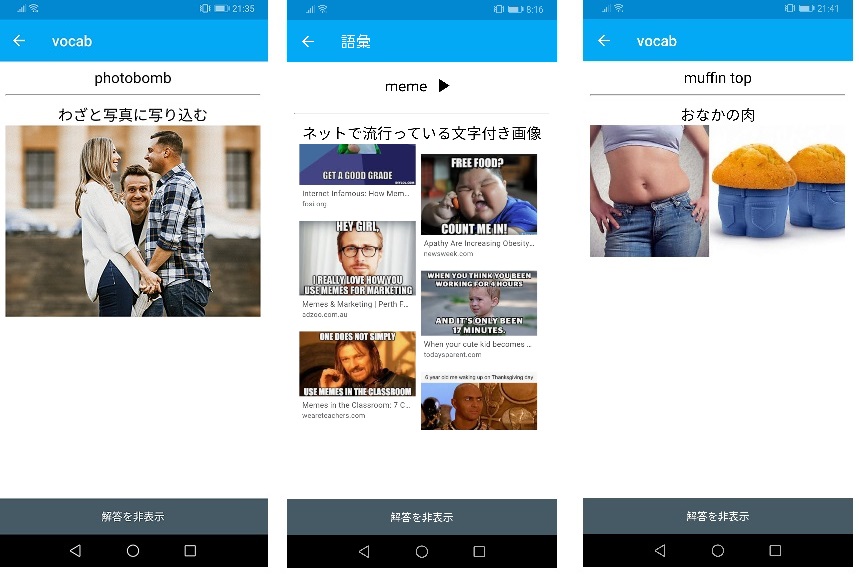
従来のフラッシュカードだと多くの情報を入れることは難しいですが、ANKIには画像から音声ファイルまで入れることができるので、イメージや音と併せて単語を覚えることができます。
”ANKI"アプリについてさらに詳しく説明している記事もあるので興味がある方はそちらもご覧ください
⑤音声認識を使う
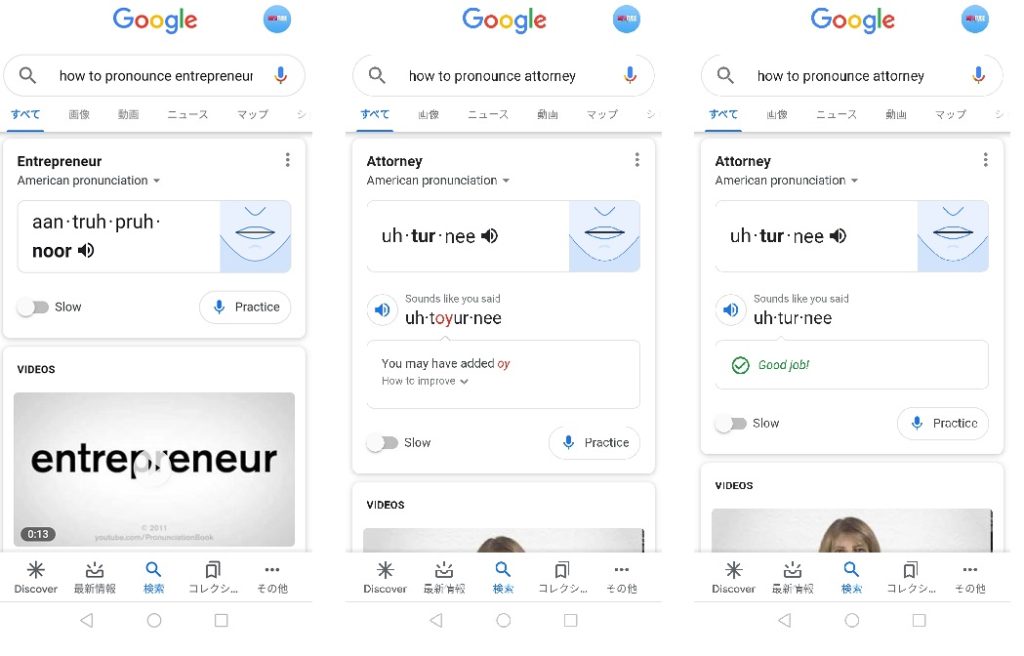
ここまでいろんな学習方法をシェアしてきましたが、どれもフィードバックが帰ってこないため、実際に自分のスキルが高くなっているかわからないと思います。そこで、スマホやPCで音声認識システムを使うことで、本当に正しい発音になっているのかを人に頼らずに確認することができます。
ここで少し発音の話をさせてください。
発音矯正にはざっくりいうと2ステップあると個人的に考えており、それは以下の通りです。
①日本語にはない音を出すために時間をかけて一人で音読練習する。
②改善を試みた発音を自分以外の他者に確認してもらう。ダメならアドバイスをもらい①に戻る。
まず、①ができている人が少ないと思います。②のフェーズになるとさらに少なくなると思います。残酷かもしれませんが、いくら時間をかけて練習しようが、死ぬ気で努力しようが、問題が改善されていなければ意味がないです。
そのためには”発音がわかる人からのアドバイス”と”日本語にない音を出す練習”の2つが必要になります。自分のスマホでもいいし、ネイティブなどしっかり発音の知識がある人に英語の音がちゃんと出ているかを確認してもらう。できていなければ、具体的なアドバイスをもらい、OKがでるまで練習する。以上
長くなりましたが、僕がぼちぼちペラペラになるまでやってきたことはここまでとなります。ペラペラという言葉を使うと、一定数の方から批判を受けるかもしれませんが、少なくとも自分が英語学習を始めたときに今の自分ぐらいのレベルの英語を聞けば十分ペラペラだなと思ったと思います。
もちろんここまで英語学習を続けてきて、ネイティブや帰国子女の方の英語と比べると圧倒的な差を感じますし、もっとたくさん表現を知ったり、zとdsの発音(細かい)の違いを完璧に理解したいですし、さらに自分の英語力を向上したいという気持ちは常に持ち続けています。
というわけで今回紹介したことは、ほぼ一人でできる且つ日本で、家でできることだと思うので、やる気と時間さえあればそんな難しいことではないと思います。ただ、すべて自分からどれだけ能動的に取り組むかによって大きく効果に差が生まれるのはお忘れなく。良い意味でも悪い意味でも。
というわけで、こんなクソ長い話しをここまで読んで頂きほんとにありがとうございます。
It's never too late to start.